- 1uiautomator2+雷电模拟器_uiautomator2 雷电
- 2使用quartus13.0烧录文件_quartus烧录
- 32019汇智动力学院课程、服务体系震撼升级_汇智动力教学视频地址
- 42024中青杯数学建模ABC题完整思路+代码+参考论文分享_近期数学建模比赛助攻汇总《2024中青杯数学建模思路代码论文助攻(复制链接到
- 5【Eclipse】安装与卸载教程_如何卸载eclipse重新安装
- 6ajax请求可以在后端跳转到其他页面吗_Spring Boot2 系列教程(三十八)Spring Security 非法请求直接返回 JSON...
- 7Science Advances:社会和健康科学中用于描述、预测和因果推理的机器学习方法_寻找与目标变量具有相关性的因子作为输入变量进行预测的外文文献
- 8用HAL库改写江科大的stm32入门例子-补充DHT11_江科大 hal
- 9PHP上传文件失败_upload failed: check that the file name doesn鈥檛 co
- 10【Python】模块导入 ② ( 模块导入语法 | 导入完整模块 | import 导入完整模块 | from 导入完整模块 )_from import导入模块
Git基本操作_git 删除代码
赞
踩
前言
上篇文章带大家了解了Git的原理,仓库的创建和初始化等…
本篇继续带来Git的基本操作
正文开始!!!
一、认识工作区、暂存区、版本库
- 工作区 : 是在电脑上你要写代码或文件的目录.
- 暂存区 : 英文叫stage或index.一般存放在
.git目录下的index文件(.git/index)中,我们把暂存区有时也叫作索引(index). - 版本库 : 又名仓库,英文名
repository.工作区有一个隐藏目录.git,他不算工作区,而是Git的版本库.这个版本库里面的所有文件都可以被Git管理起来,每个文件的修改、删除,Git都能跟踪,以便任何时刻都可以追踪历史,或者在将来某个时刻可以"还原";
下面这个图展示了工作区、暂存区和版本库之间的关系:
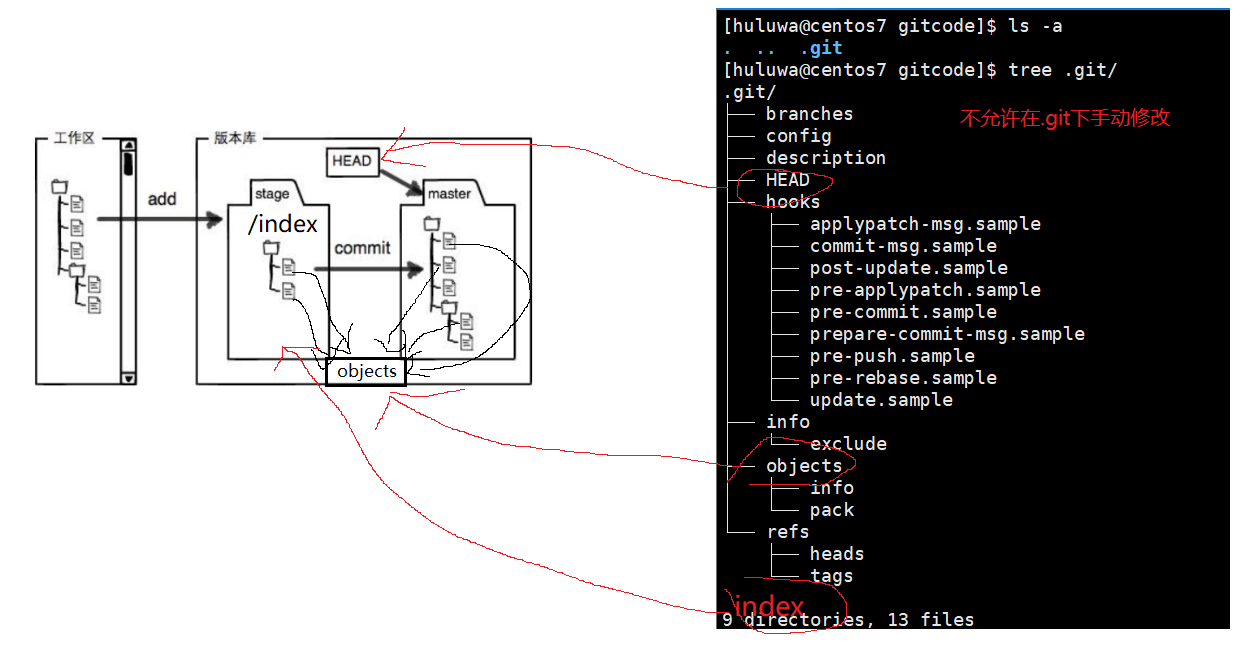
- 图中左侧为工作区,右侧为版本库.Git的版本库里存了很多东西,其中最重要的就是暂存区.
- 在创建Git版本库时,Git会为我们自动创建一个唯一的master分支,以及指向master的一个指针叫做HEAD.(分支和HEAD的概念后面再说)
- 当对工作区修改(或新增)的文件执行
git add命令时,暂存区目录树的文件索引会被更新. - 当执行提交操作
git commit时,master分支会做相应的更新,可以简单理解为暂存区的目录树才会被真正写到版本库中.
由上述描述我们便能得知 : 通过新建或粘贴进目录的文件,并不能称之为想仓库中新增文件,而只是在工作区新增了文件.必须要通过使用git add和git commit命令才能将文件添加到仓库中进行管理!!!
添加文件–场景一
在包含.git的目录下新建一个ReadMe文件,我们可以使用git add命令可以将文件添加到暂存区:
- 添加一个或多个文件到暂存区 :
git add [file1] [file2] ... - 添加指定目录到暂存区,包括子目录 :
git add [dir] - 添加当前目录下的所有文件改动到暂存区 :
git add .
再使用git commit命令将暂存区内容添加到本地仓库中: - 提交暂存区全部内容到本地仓库中 :
git commit -m 'message' - 提交暂存区的指定文件到仓库区 :
git commit [file1] [file2] ... -m 'message'
注意git commit后面的-m选项,要跟上描述本次提交的message,由用户自己完成,这部分内容绝对不能省略,并要好好描述,是用来记录你的提交细节,是给我们人看的.
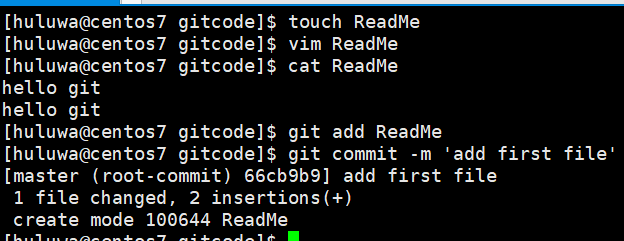
git commit命令执行成功后会告诉我们,1个文件被改动(就是我们新添加的ReadMe文件),插入了两行内容(ReadMe有两行内容).
我们还可以多次add不同的文件,而只commit一次便可以提交所有文件,是因为需要提交的文件时统统被add到暂存区中,然后一次性commit暂存区的所有修改.如:
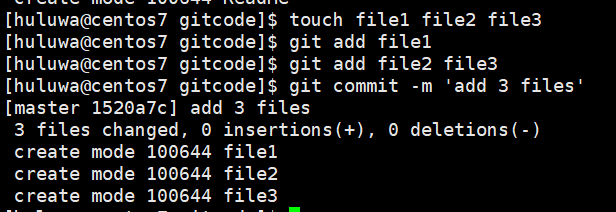
截止目前为止,我们已经将代码直接提交至本地仓库了.我们可以使用git log命令,来查看下历史提交记录:
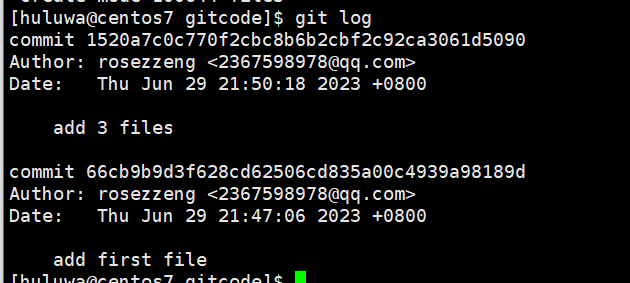
该命令显示从最近到最远的提交日志,并且可以看到我们commit时的日志消息.
如果嫌输出信息太多,看的眼花缭乱的,可以试试加上--pretty=oneline参数:

需要说明的是,我们看到的⼀⼤串类似1520a...5090的是每次提交commit id (版本号),Git 的 commit id 不是1,2,3……递增的数字,⽽是⼀个 SHA1 计算出来的⼀个⾮常⼤的数字,⽤⼗六进制表⽰(你看到的 commit id 和我的肯定不⼀样)。
查看.git文件
先来看看我的.git的目录结构:
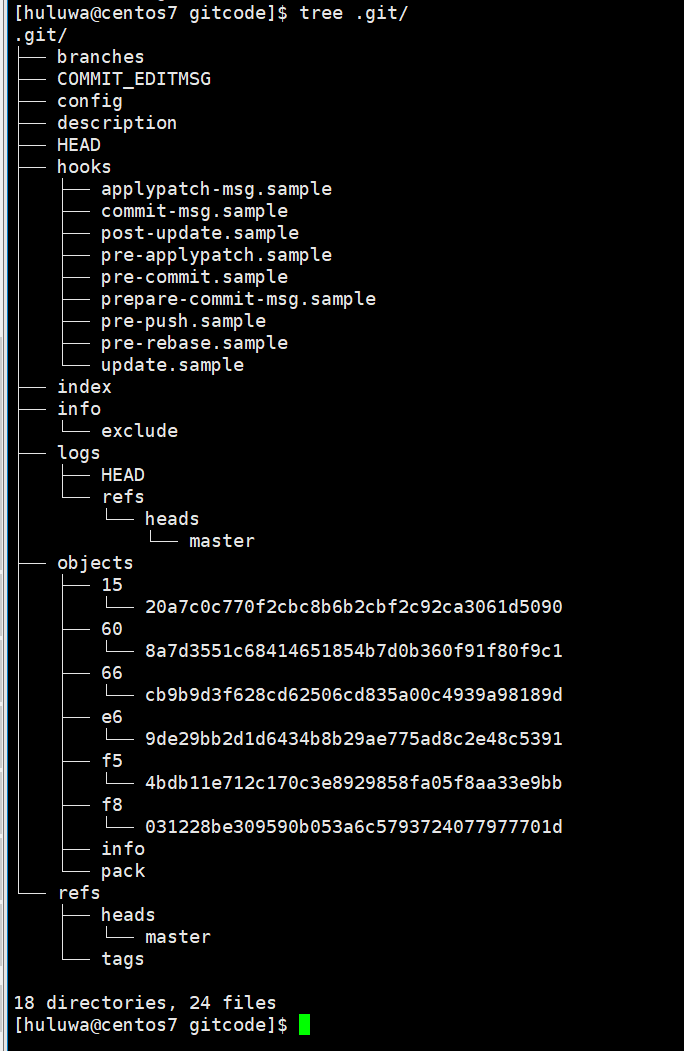
index就是我们的暂存区,add后的内容都是添加到这里的.HEAD就是我们的默认指向master分支的指针:

而默认的master分支,其实就是

打印的1520a7c0c770f2cbc8b6b2cbf2c92ca3061d5090是什么东西呢?保存的就是当前最新的commit id.
objcects为Git的对象库,里面包含了创建的各种版本库对象及内容.当执行git add命令时,暂存区的目录树被更新,同时工作区修改(或新增)
的文件内容被写入到对象库中的一个新的对象中,就位于.git/objects目录下,让我们来看看这些对象有何用处:

查找object时要将commit id分成2部分,其中前2位是文件夹名称,后38位是文件名称.
找到这个文件之后,一般不能直接看到里面是什么,该文件是经过sha(安全哈希算法)加密过的文件,好在我们可以使用git cat-file命令来查看版本库对象的内容:
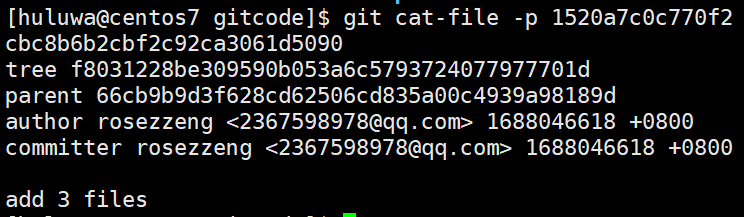
其中,还有一行f8031228be309590b053a6c5793724077977701d,我们使用同样的方法,看看结果:

在看ReadMe对应的f54bdb11e712c170c3e8929858fa05f8aa33e9bb:

这是我对ReadMe做的修改!!! 被git记录了下来!!!
总结一下,在本地的git仓库中,会有几个文件或者目录很特殊
- index : 暂存区,
git add后会更新该内容. - HEAD : 默认指向master分支的一个指针.
- refs/heads/master : 文件里保存当前
master分支的最新commit id. - objects : 包含创建的各种版本库对象及内容,可以简单理解为git维护的所有修改.
后面学习过程中,最好能将常见的git操作与.git目录当中的结构内容变化对应起来,这样有利于我们理解git细节流程.我们后面还会学习什么分支,标签什么的.
添加文件–场景二
看到这里,我们已经清楚了如何向仓库中添加文件,并且对于工作区、暂存区、版本库也有了一定的认识.再展示一种添加文件的场景,继续加深对工作区、暂存区、版本库的理解,示例如下:
[huluwa@centos7 gitcode]$ touch file4 #1.新增file4文件
[huluwa@centos7 gitcode]$ git add file4 #2.将file4添加到暂存区
[huluwa@centos7 gitcode]$ touch file5 #3.新增file5文件
[huluwa@centos7 gitcode]$ git commit -m 'add file' #4.提交修改
[master a03d689] add file
1 file changed, 0 insertions(+), 0 deletions(-)
create mode 100644 file4
- 1
- 2
- 3
- 4
- 5
- 6
- 7
提交发现打印了 1 file changed, 0 insertions(+), 0 deletions(-),意思是只有一个文件改变了,这时提出了疑问,不是新增了两个文件吗?
再来回忆一下,git add是将文件添加到暂存区,git commit是将暂存区的内容添加到本地仓库中.由于我们并没有使用git add file5,file5就不在暂存区中维护,所以我们commit的时候,其实只是把已经在暂存区的file4提交了,而遗漏了工作区的file5.如何提价file5呢?很简单,再次add,commit即可.
[huluwa@centos7 gitcode]$ git add file5 #5.将file5添加到暂存区
[huluwa@centos7 gitcode]$ git commit -m 'add file' #6.提交修改
[master d65d20b] add file
1 file changed, 0 insertions(+), 0 deletions(-)
create mode 100644 file5
- 1
- 2
- 3
- 4
- 5
二、修改文件
Git比其他版本控制系统设计的优秀,因为Git跟踪并管理的是修改,而非文件.
什么是修改?比如你新增了一行,这就是一个修改,删除了一行,也是一个修改,更改了某些字符,也是一个修改,删除了一些,又加了一些,也是一个修改,甚至创建一个新文件,也算一个修改.
让我们将ReadMe文件进行一次修改:
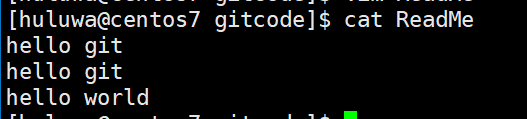
此时,仓库中的ReadMe和我们工作区的ReadMe是不同的,如何查看当前仓库的状态呢?git status命令用于查看在你上次提交之后是否对文件进行再次修改.
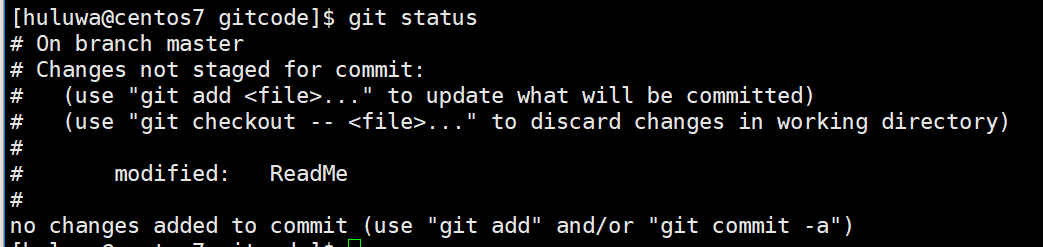
上面的结果告诉我们,ReadMe被修改过了,但是还没有完成添加与提交.
目前,我们只知道文件被修改了,如果能知道具体哪些地方被修改了,就更好了.
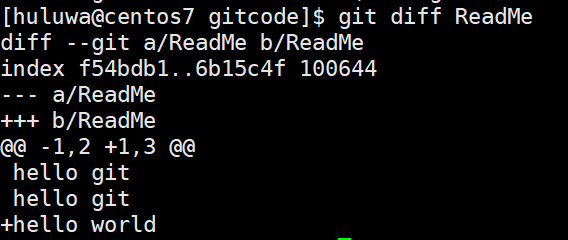
git diff [file]命令用来显示暂存区和工作区文件的差异,显示的格式正式Unix通用的diff格式.也可以使用git diff HEAD -- [file]命令来查看版本库和工作区文件的区别.
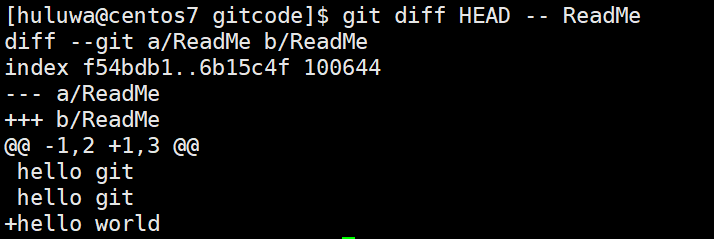
知道了对ReadMe做了什么修改后,再把它提交到本地仓库就放心多了.
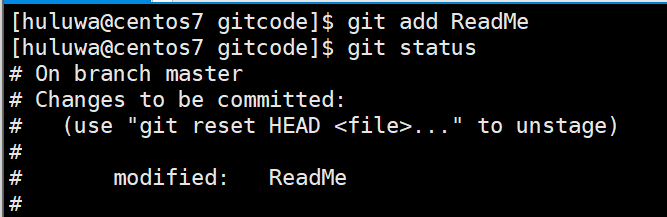
git add之后,就没有看到上面no changes added to commit (use "git add" and/or "git commmit -a")的消息了.接下来让我们继续git commit即可:
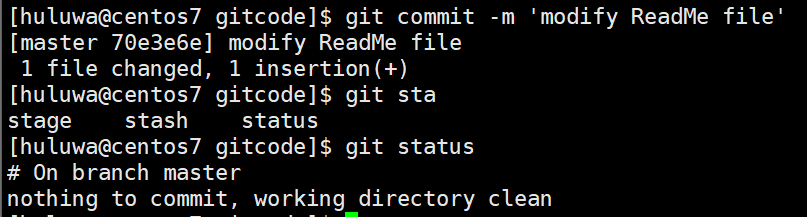
三、版本回退
之前也提到过,Git能够管理文件的历史版本,这也是版本控制器重要的能力.如果有一天你发现之前的工作出现了很大的问题,需要在某个特定的版本重新开始,这个时候,就需要版本回退的功能了.
执行git reset命令用于回退版本,可以指定退回某一次提交的版本.要解释一下"回退"本质是要将版本库中的内容进行回退,工作区或暂存区是否回退由命令参数决定:
git reset命令语法格式为 : git reset [--soft | --mixed | --hard] [HEAD]
-mixed为默认选项,使用时可以不用带该参数.该参数将暂存区的内容退回为指定提交版本内容,工作区文件保持不变.--soft参数对于工作区和暂存区的内容都不变,只是将版本库回退到某个指定的版本.--hard参数将暂存区与工作区都退回到指定版本.切记工作区有未提交的代码时不要用这个命令,因为工作区会回滚,你没提交的代码就再也找不回了,所以使用该参数之前一定要慎重.HEAD说明:- 可直接写成commit id,表示指定退回的版本
- HEAD表示当前版本
- HEAD^上一个版本
- HEAD^^上上一个版本
- 以此类推…
- 可以用~数字表示:
- HEAD~0表示当前版本
- HEAD~1表示上一个版本
- HEAD~2上上一个版本
- 以此类推…
为了便于表述,方便测试回退功能,我们先做一些准备工作:准备2个版本的ReadMe,分别进行2次提交,如下所示:
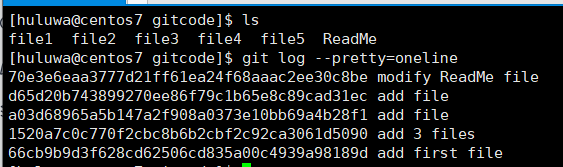
现在如果我们发现问题,想要回退到第一次提交的版本,也就是add first file的时候,应该怎么办呢?
所以需
要⽤到--hard参数,实例如下
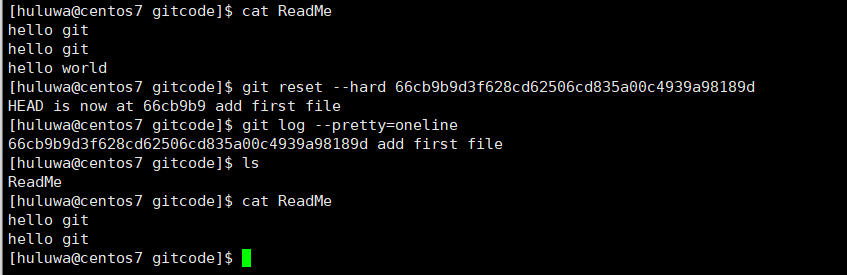
我们惊奇的发现,此时ReadMe文件的内容,已经回退到第一次提交的版本了!当前,我们再次用git log查看一下提交日志,发现HEAD只想了第一个版本,如上图所示.
到这里一般的回退功能就演示完了,但现在如果我后悔了,想再回到最后一次版本怎么办呢?
我们可以继续使用git reset命令,回退到最后一次的版本,但我们必须要拿到最后一次版本的commit id去指定回退的版本.
但我们看到了git log并不能打印出最后一次版本的commit id,运气好的话我们可以从终端上去找找之前的记录,运气不好的话commit id已经被我们搞丢了…
Git还提供了一个git reflog命令能补救一下,该命令用来记录本地的每一次命令.
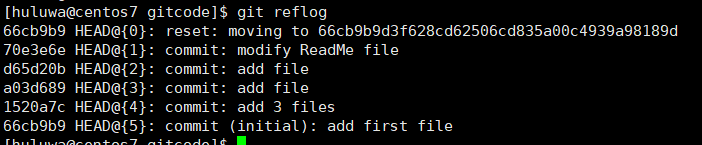
这样,你就可以很方便的找到你的所有操作记录了,但70e3e6e是什么呢?这个是最后一次版本的commit id的部分.没错,Git版本回退的时候,也可以使用部分commit id来代表目标版本.示例如下:
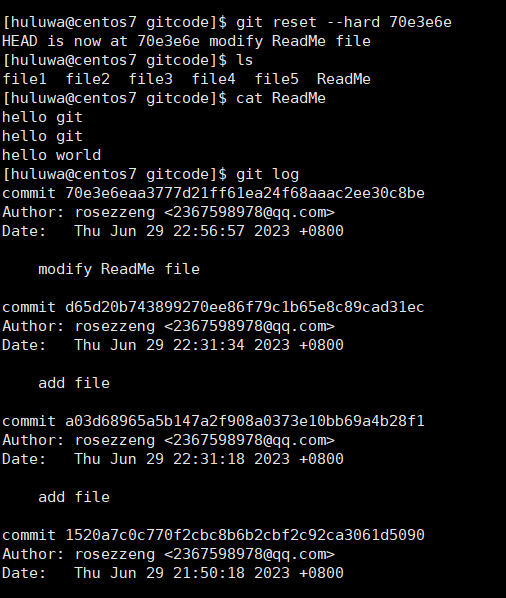
可是往往理性很美丽,显示很残酷.在实际开发中,由于开发的时间长了,导致commit id早就找不到了,可突然某一天,我又想回退到最后一次的版本,那该如何操作呢? 貌似现在是不可能了…
值得说的是,Git的版本回退速度非常快,因为Git在内部有个指向当前分支(此处是master)的HEAD指针,refs/heads/master文件里保存当前master分支的最新commit id.当我们在回退版本的时候,Git仅仅是refs/heads/master中存储一个特定的版本,可以简单理解成如下示意图:
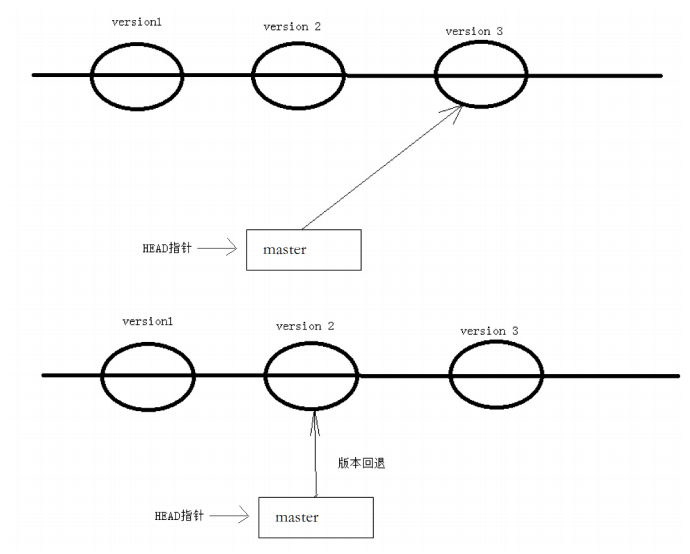
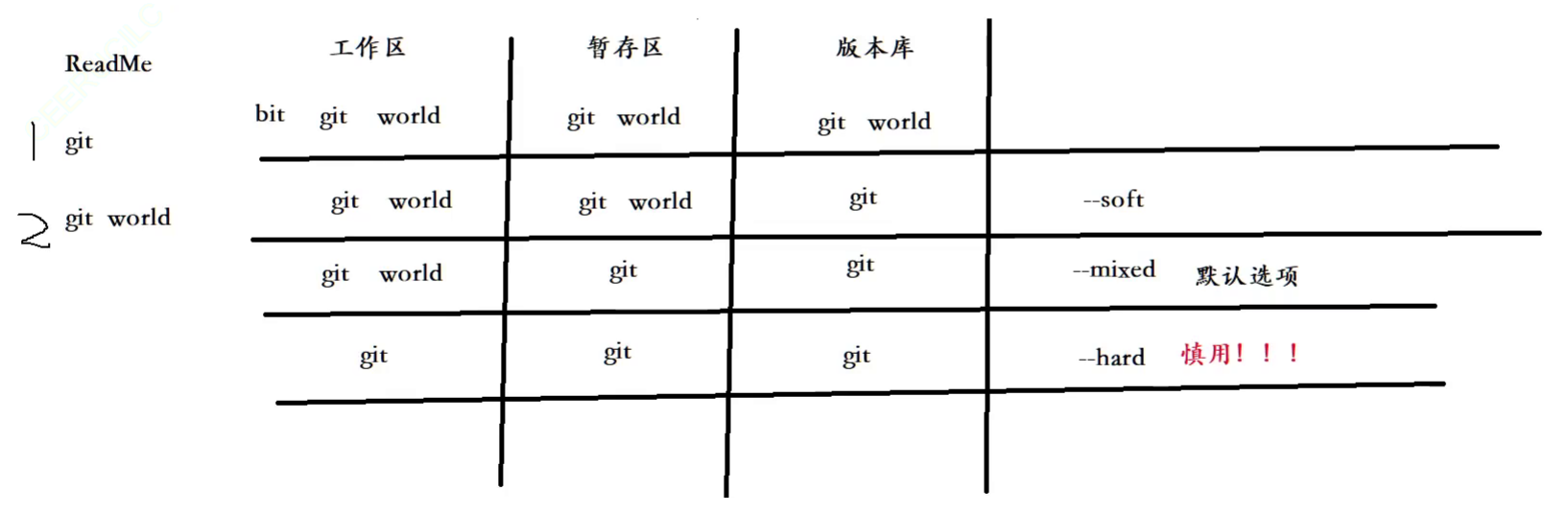
四、撤销修改
如果我们在我们工作区谢了很长时间代码,越写越下不下去,觉得自己写的实在是垃圾,想回复大上一个版本.
情况一 : 对于工作区的代码,还没有add
你当然可以直接删掉你在工作区新增的代码,在这里我就不做演示了.
要是自己写了3天代码,一直都没有提交,该怎么删掉呢?你自己都忘了新增过那些?有人会说,我可以git diff xxx一下,看看区别在哪里,那你肯定又要花时间去删除代码了,并且很大的概率还会改出bug.一周过去了,你怎么向你的老板交代呢?
Git其实还为我们提供了更好的方式,我们可以使用git checkout -- [filename]命令让工作区的文件回到最近的一次add或者commit时的状态.要注意git checkout -- [filename]命令中的--很重要,切记不要省略,一旦省略,该命令就变为其他的意思了,后面我们再说.示例如下:
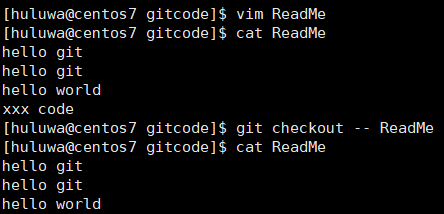
情况二 : 已经add,但没有commit
add后还是保存到了暂存区呢?如何撤销呢?
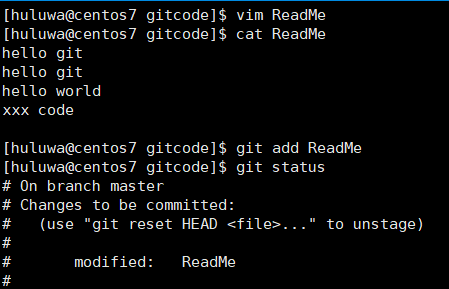
让我们来回忆一下学过的git reset回退命令,该命令如果使用--mixed参数,可以将暂存区的内容退回为指定的版本内容,但工作区的文件保持不变.那我们就可以退下暂存区的内容了!!!
示例如下 :
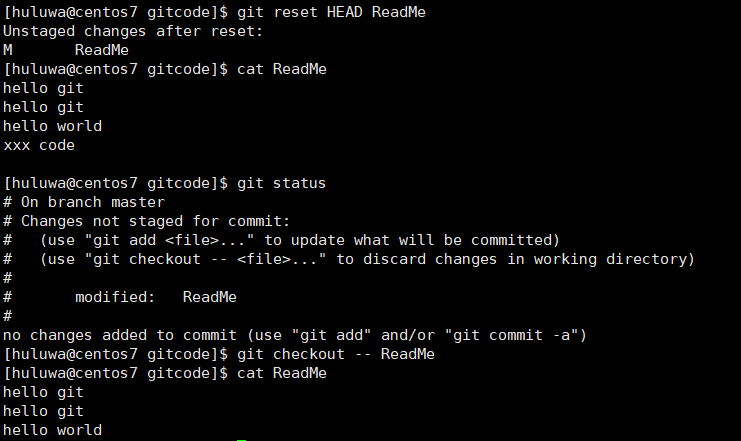
– mixed 是默认参数,使用时可以忽略
情况三 : 已经add,并且也commit了
不要担心,我们可以git reset --hard HEAD^回退到上一个版本!不过,这是有条件的,就是你还没有吧自己本地版本库推送到远程.还记得Git是分布式版本控制系统吗?我们后面会讲到远程版本库,一旦推送到远程版本库,就真的惨了…

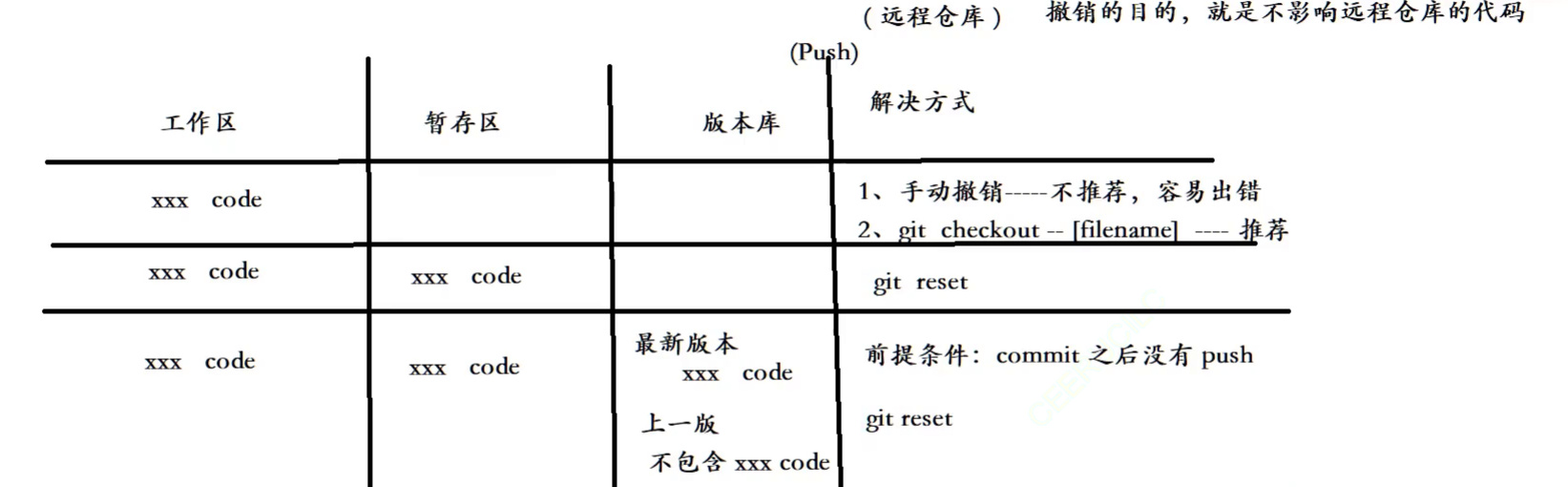
五、删除文件
在Git中,删除也是一个修改操作,我们实战一下,如果要删除file5文件,怎么搞呢?如果你这样做了:

但是这样直接删除是没有用的,反而徒增烦恼,git status会立刻告诉你哪些文件被删除了:
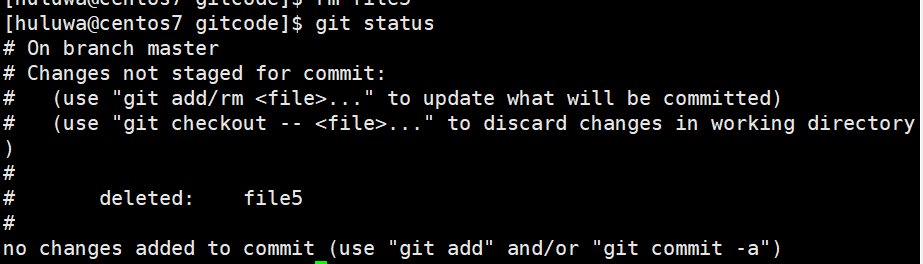
此时,工作区和版本库就不一致了,要删文件,目前除了要删工作区的文件,还要清除版本库的文件.
一般走到这里,有两种可能:
- 确实要从版本库中删除文件了
- 不小心删错了
对于第二种情况,很明显误删,需要使用git进行恢复,很简单,我们刚学过(删除也是修改) :
git checkout -- [filename]
对于第一种情况,很明显是没有删除完,我们只删除了工作区的文件.这时就需要使用git rm将文件从暂存区和工作区删除,并且commit:
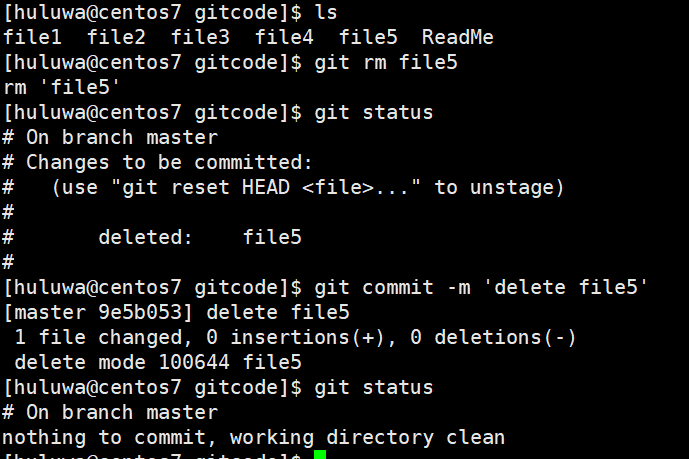
现在文件就从版本库中被删除了.
总结
(本章完!)


